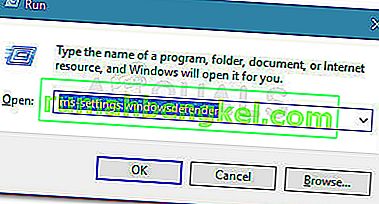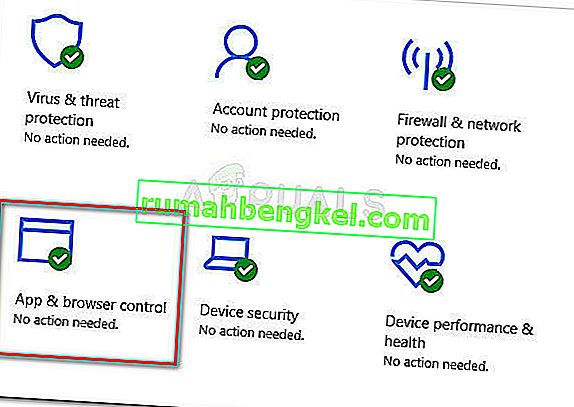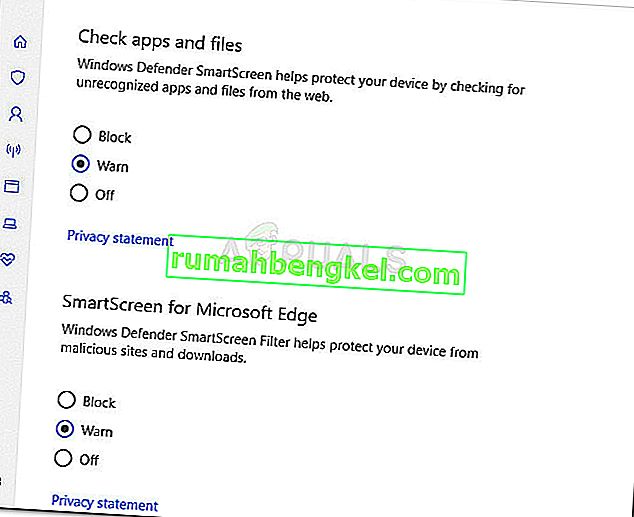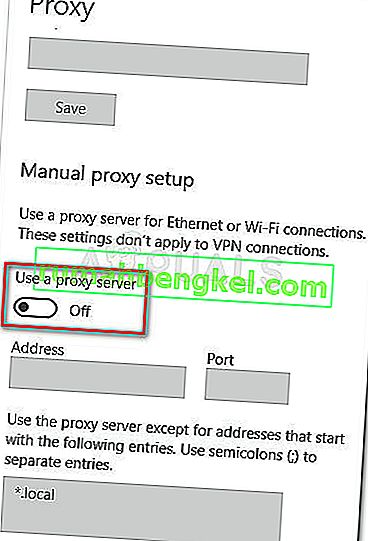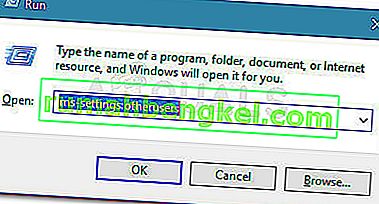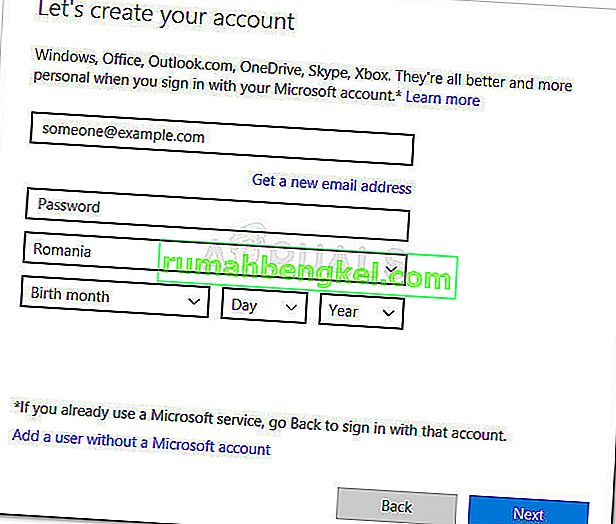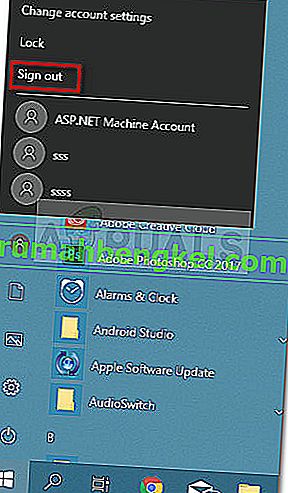Algunos usuarios de Windows nos han estado pidiendo consejo después de que la función Windows SmartScreen aparentemente bloquea la apertura de las aplicaciones de Microsoft. Los usuarios afectados informan que no se puede acceder a Windows SmartScreen en este momento y se produce un error cuando intentan abrir aplicaciones desde la suite integrada de Windows (Mapas, Alarmas, Fotos, Correo, etc.).

¿Qué es la pantalla inteligente de Windows?
SmartScreen es un componente anti-phishing y anti-malware basado en la nube que se incluye en todas las versiones de Windows 8 (8.1) y Windows 10. Este componente de seguridad también se usa con Internet Explorer, Microsoft Edge y Outlook.com.
Siempre que SmartScreen esté inactivo o no esté disponible en la PC de un usuario final, la máquina no podrá descargar nada a través de canales oficiales y no oficiales.
Que causa el error de Windows SmartScreen no se puede acceder
Después de investigar el problema y mirar varios informes de usuarios, obtuvimos una idea bastante clara de qué factores podrían llevar a la aparición de este problema. A continuación, tiene una lista de los culpables que probablemente sean responsables del error de Windows SmartScreen no se puede acceder:
- Cuenta de Windows dañada : ciertas incoherencias con su cuenta de Windows pueden desencadenar este problema. Los usuarios en una situación similar han resuelto el problema creando una nueva cuenta de Windows
- SmartScreen está deshabilitado desde el Centro de seguridad de Windows Defender : este error en particular puede ocurrir si el usuario o una aplicación de terceros ha deshabilitado el filtro SmartScreen.
- SmartScreen no funciona debido a un problema de MS : dado que SmartScreen es un componente en la nube, hubo casos en el pasado en los que este componente de seguridad estuvo inactivo para todos los usuarios durante un par de horas hasta que se completó el mantenimiento.
- El error es causado por una entrada de proxy : varios usuarios han informado que el problema se resolvió tan pronto como deshabilitaron su proxy en la configuración de red.
Cómo reparar el error de Windows SmartScreen no se puede acceder
Si actualmente tiene dificultades para resolver el mismo problema, este artículo le proporcionará un par de pasos de solución de problemas verificados. A continuación, tiene una colección de métodos que otros usuarios en una situación similar han utilizado para resolver el error de Windows SmartScreen no se puede acceder en este momento .
Para obtener los mejores resultados, siga los métodos en el orden presentado hasta que encuentre una solución que aborde con éxito el problema para su escenario particular. ¡Vamos a empezar!
Método 1: asegurarse de que SmartScreen esté habilitado
Antes de explorar estrategias de reparación adicionales, asegurémonos de que el filtro SmartScreen esté habilitado en su máquina en particular. Puede verificar esto fácilmente accediendo al Centro de seguridad de Windows Defender integrado.
Aquí hay una guía rápida para asegurarse de que SmartScreen esté habilitado en su máquina:
- Presione la tecla de Windows + R para abrir un cuadro de diálogo Ejecutar . A continuación, escriba " ms-settings: windowsdefender " y presione Entrar para abrir la pestaña Seguridad de Windows de la aplicación Configuración .
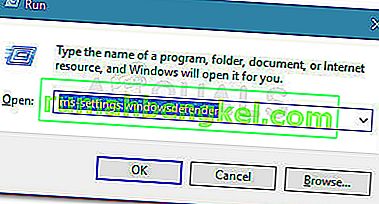
- Haga clic en el botón Abrir Centro de seguridad de Windows Defender en Seguridad de Windows .
- Dentro del Centro de seguridad de Windows Defender, haga clic en Control de aplicaciones y navegador .
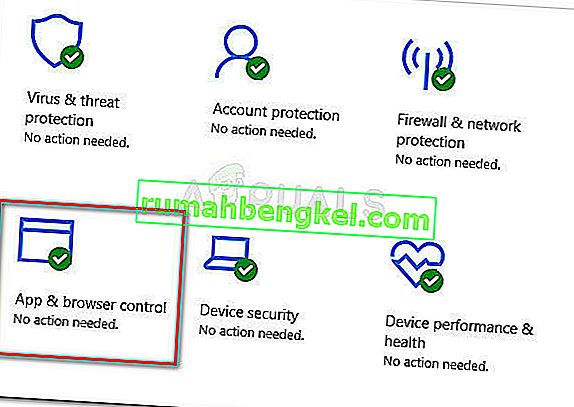
- Asegúrese de que la opción Comprobar aplicaciones y archivos esté configurada en Advertir. Luego, verifique si lo mismo es cierto para las aplicaciones SmartScreen para Microsoft Edge y SmartScreen para Microsoft Store .
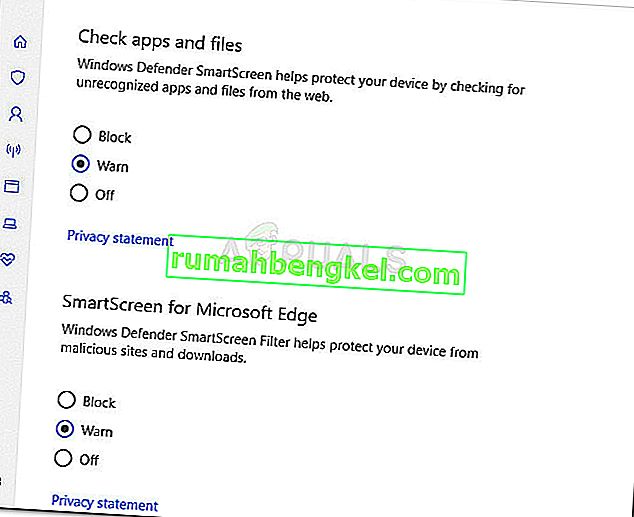
- Si SmartScreen estaba deshabilitado, reinicie su computadora después de realizar los cambios y vea si el error se resuelve en el próximo inicio.
Si no se puede acceder a Windows SmartScreen en este momento, el error sigue ocurriendo, continúe con el siguiente método a continuación.
Método 2: Verifique si SmartScreen está inactivo por mantenimiento
Otro escenario posible es que el componente SmartScreen esté programado para mantenimiento. Siempre que esto suceda, el componente SmartScreen será inaccesible para muchos usuarios al mismo tiempo.
Antes de seguir algunos pasos potencialmente innecesarios, tómese un tiempo para consultar los canales o foros de comunicación de Microsoft para ver el anuncio de una sesión de mantenimiento programada (o inesperada). Buenos lugares para comenzar son el foro Microsoft Answers o la cuenta de Twitter de Windows . También puede hacer una búsqueda en línea para ver si ha aparecido algún tema reciente sobre SmartScreen.
Si confirma que SmartScreen no está inactivo por razones de mantenimiento, continúe con el siguiente método a continuación.
Método 3: deshabilite el servidor proxy (si corresponde)
Varios usuarios han informado que el problema se solucionó tan pronto como deshabilitaron el uso de un servidor proxy a través de la forma integrada. Aparentemente, ciertos servidores proxy pueden interferir con el componente SmartScreen y hacer que se vuelva inutilizable.
Nota: Si no está utilizando un servidor proxy, ignore este método y continúe con el siguiente.
Para deshabilitar la entrada del servidor proxy en su máquina en particular, siga la guía a continuación:
- Presione la tecla de Windows + R para abrir un cuadro de diálogo Ejecutar. Ellos, escriba o pegue " ms-settings: network-proxy " y presione Enter para abrir la pestaña Proxy de la aplicación Configuración .

- Dentro de la pestaña Proxy , desplácese hacia abajo hasta Configuración manual del proxy y asegúrese de que el interruptor asociado con Usar un servidor proxy esté desactivado .
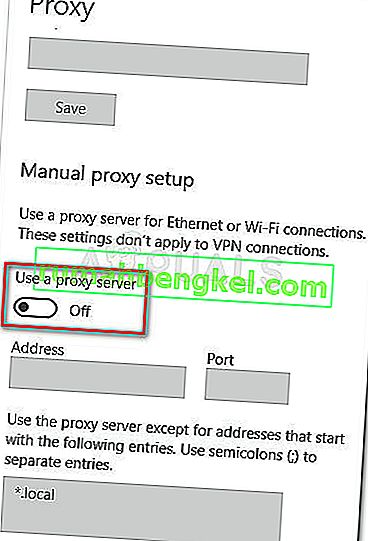
- Reinicie su máquina y verifique si el problema se ha resuelto en el próximo inicio.
Si el problema aún no se resuelve, continúe con el siguiente método a continuación.
Método 4: crear una nueva cuenta de usuario de Windows
Algunos usuarios afectados han informado que el problema se solucionó después de crear una nueva cuenta de usuario de Windows. Si bien este procedimiento le hará perder un par de configuraciones aplicadas a través de su cuenta de usuario, generalmente es efectivo para eludir el error de Windows SmartScreen no se puede acceder en este momento .
Si decide crear una nueva cuenta de usuario de Windows, siga las instrucciones a continuación:
- Presione la tecla de Windows + R para abrir un cuadro de diálogo Ejecutar. A continuación, escriba o pegue " ms-settings: otherusers " y presione Entrar para abrir la pestaña Familia y otras personas del menú Cuentas .
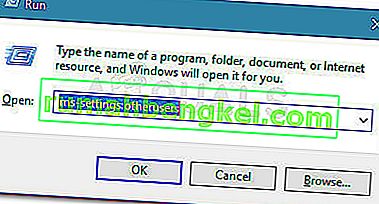
- A continuación, haga clic en Agregar a otra persona a esta PC, luego haga clic en No tengo la información de inicio de sesión de esta persona.
- Inserte las credenciales de usuario (correo electrónico, contraseña, país y fecha de nacimiento) y presione el botón Siguiente nuevamente.
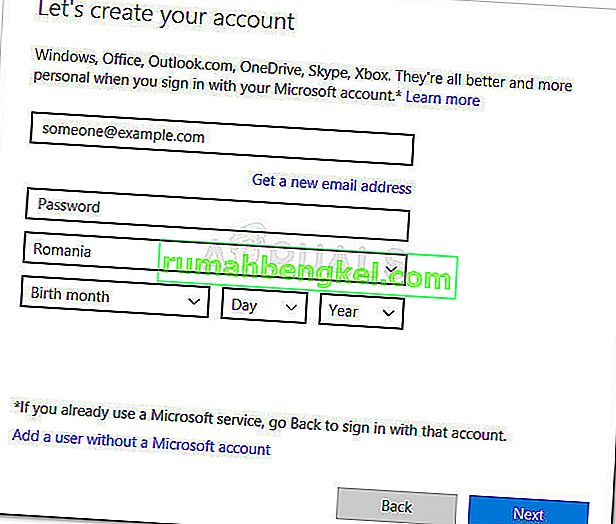
Nota: Si desea crear una nueva cuenta de usuario local, haga clic en Agregar un usuario sin una cuenta de Microsoft .
- Una vez que haya terminado con la creación de su nueva cuenta de Windows, haga clic en el icono de Inicio, haga clic en el icono de la cuenta y elija Cerrar sesión .
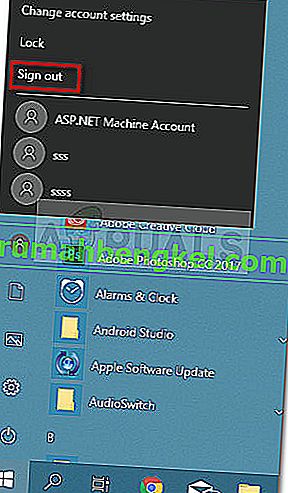
- Ahora, desde la pantalla de inicio de sesión, seleccione su cuenta recién creada para iniciar sesión con ella.
- Una vez que haya iniciado sesión, vea si el problema se resolvió al intentar abrir una aplicación nativa de Windows.